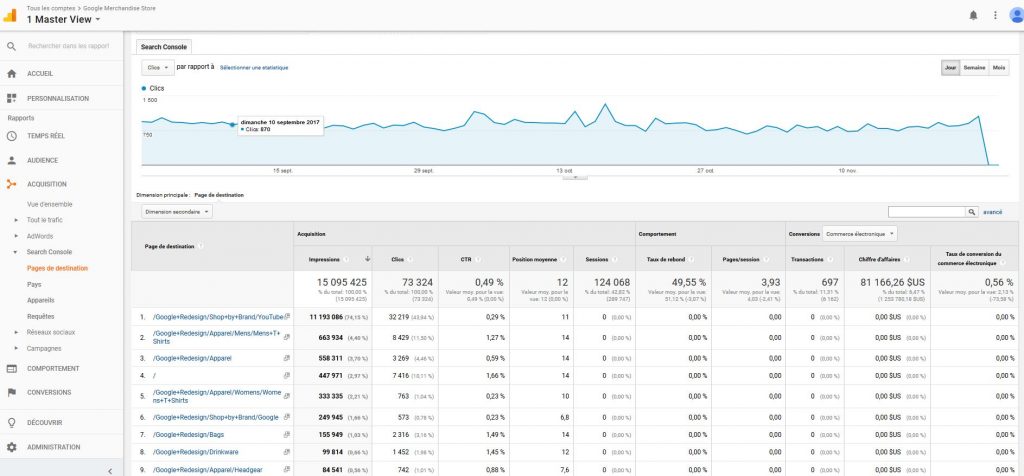Intégrer Search Console dans Google Analytics
Dans cet article vous verrez comment intégrer Search Console dans Google Analytics. Il s’agit d’une fonction très intéressante qui vous permettra de surveiller votre référencement.
Dans un premier vous aurez une petite présentation du rôle de Google Search Console, dans un second temps une petite présentation de Google Analytics, et enfin la manipulation pour intégrer le premier dans le second. Cette manipulation vous permettra de gérer depuis une seule et même interface les deux outils qui sont indispensables pour le suivi des performances d’un site internet.

Vous aurez donc un gain de productivité et pourrez associer une partie (tout ne sera pas accessible) des données de Google Search Console à la force d’analyse de Google Analytics.
Présentation de Google Search Console
Jusqu’en 2015, il s’agissait d’un outil qui était connu sous le nom de Google Webmaster Tools. Le nom a simplement changé, mais pas ses fonctions. C’est un outil extrêmement puissant, il fait partie des principaux pour les webmasters. Une de ses grandes fonctions est de permettre le suivi de l’indexation d’un site internet par le moteur de recherche Google.
Après avoir soumis vos sitemaps, vous pourrez suivre le passage du robot de Google et être informé s’il rencontre des soucis sur votre site internet (pages inaccessibles, serveur inaccessible…). Vous pourrez également demander à Google de supprimer certaines pages de votre site.
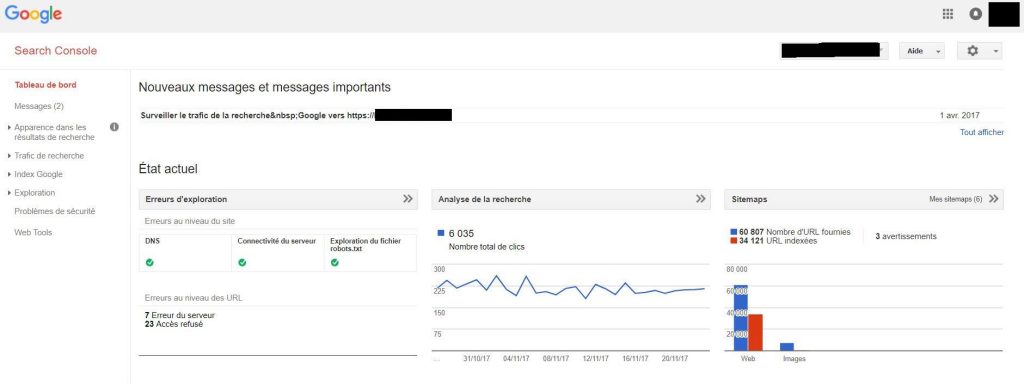
Une partie très intéressante permet de surveiller les mots-clés qui ont permis à votre site internet d’apparaître dans les moteurs de recherche. Vous trouverez aussi tous les liens qui pointent vers votre site internet, les axes d’améliorations en ce qui concerne vos pages, les alertes pour la sécurité… Vous l’avez compris c’est un outil très complet qui vous permettra d’améliorer votre référencement et de suivre l’évolution de ce dernier.
Présentation de Google Analytics
Maintenant, une petite présentation de Google Analytics. Il s’agit d’un des meilleurs outils pour analyser et étudier le comportement des visiteurs de votre site internet. De leur arrivée à leur départ vous pouvez presque tout savoir sur l’interaction que c’est dernier on eut avec votre site.
Vous pouvez retrouver un article qui présente la création d’un compte et l’insertion du code de suivi. Une fois que cette étape est faite, vous allez accéder à un grand nombre d’informations, vous pourrez découvrir quels types de visiteurs accèdent à votre site, comment sont-ils arrivés dessus, qu’ont-ils fait… Vous pourrez fixer des objectifs, suivre en temps réels les données de votre site, créer plusieurs vues pour suivre des zones précises de ce dernier…
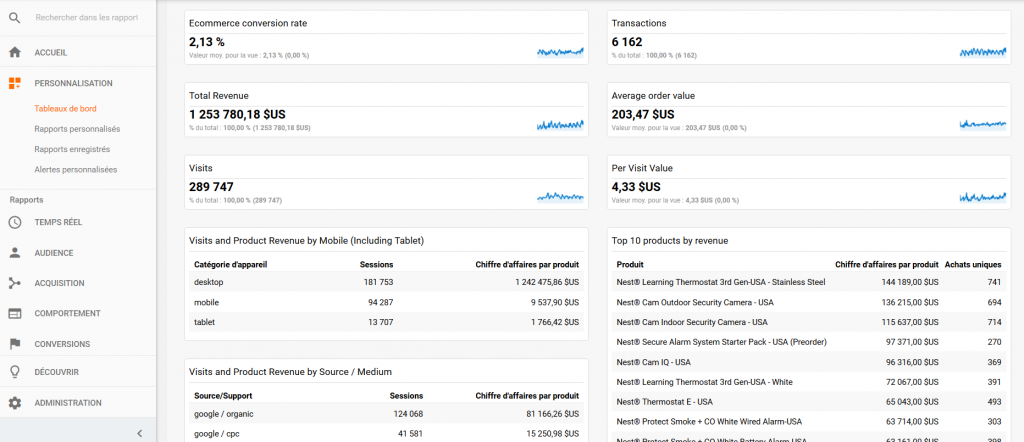
Mais vous pourrez aussi visualiser directement une partie des données de Google Search Console (vue précédemment), c’est un gain de temps, cela vous évite de naviguer entre les outils et ainsi de les centraliser.
Comment intégrer Search Console dans Google Analytics ?
Vous allez maintenant découvrir comment intégrer Search Console dans Google Analytics. Vous devez vous connecter sur votre compte Google Analytics, car c’est dans ce dernier que se fera l’intégration. Rendez-vous dans la partie gauche de l’outil, dans la partie qui se nomme « Acquisition ». Vous trouverez un sous-menu « Search Console », cliquez dessus pour le dérouler et vous pouvez cliquer sur « Pages de destination » par exemple.
Si l’association n’a pas encore été faite, vous aurez une information similaire à celle qui s’affiche ci-dessous. Elle vous informe que pour l’intégration des données vous devez paramétrer le partage entre les deux outils. Pour débuter, cliquez sur le « Configurer le partage de données de la Search Console ».
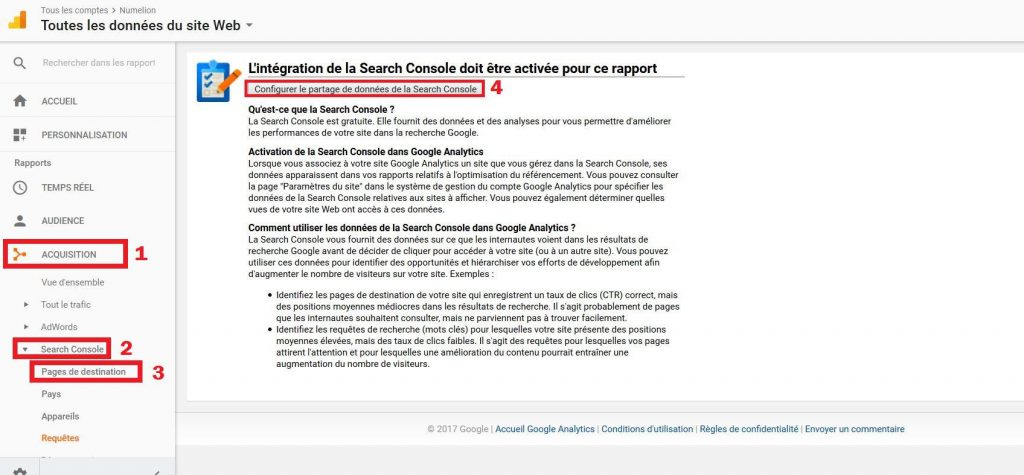
Cela vous renvoie vers l’espace « Administration » => « Paramètre de la propriété ». Vous devez descendre dans la page pour accéder à la partie qui se nomme « Search Console ». Dans celle-ci, vous avez le bouton « Paramétrer la Search Console », il vous suffit de cliquer dessus.
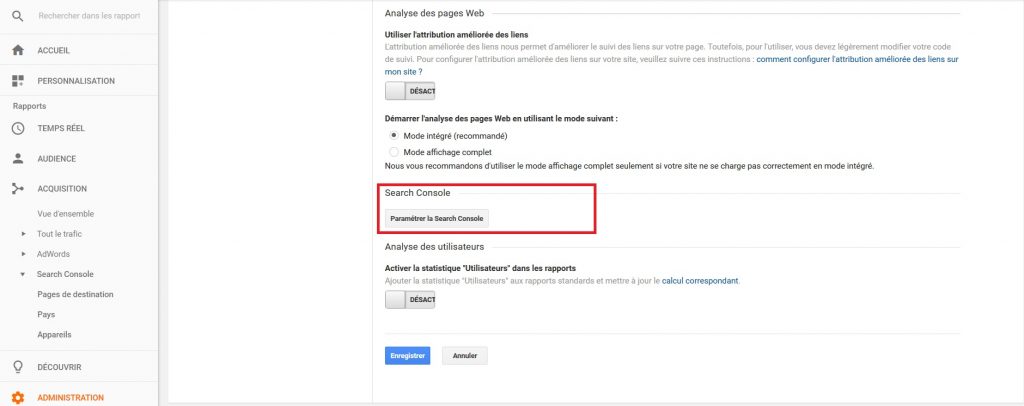
La nouvelle page vous indique si des données sont associées. Pour le moment, il n’y en a pas. Vous devez cliquer sur le bouton « Ajouter ».
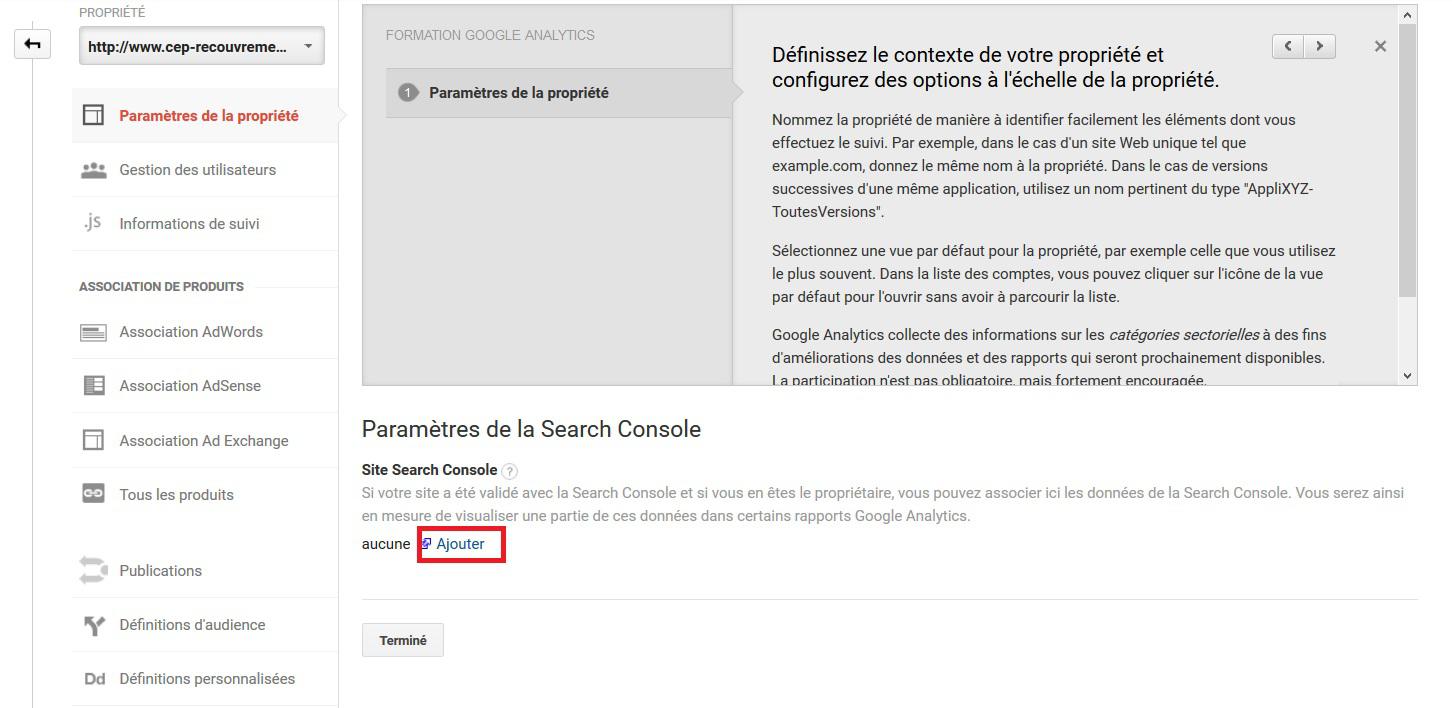
Dans la nouvelle page qui s’ouvre, vous devez sélectionner le site que vous souhaitez ajouter. Il suffit ensuite de valider pour que l’association soit faîtes. Il est possible que vous deviez patienter quelques jours pour que Google Analytics récupère les dernières données de Search Console. (vous obtiendrez alors les informations à partir du jour de partage).

Ensuite vous pourrez observer les données directement depuis votre compte Analytics comme sur la capture ci-dessous. Vous savez désormais intégrer Search Console dans Google Analytics.